本开发以 Revit2016为例
1 revit插件加载位置 addin 文件位置
revit安装路径下的AddIns 默认为:C:\Program Files\Autodesk\Revit 2016\AddIns
2 本机存放位置
%appdata%\Autodesk\Revit\Addins(当前用户可用)
%programdata%\Autodesk\Revit\Addins(所有用户可用)

3 Revit2016 addin管理可以调试dll

4 我们以vs 2015 为例,vs2010 vs2012都可以 创建 C#类库,然后设置项目名称例如: revitDemo

5 在解决方案管理器中右键引用->添加引用
找到Revit安装目录中的Revit SDK中的 RevitAPI.dll 以及 RevitAPIUI.dll(如果在这个过程中报出了你的项目是.netCore,可能是因为你没有安装.netFrameWork开发组件,打开visual studio install 添加组件就好了)
————————————————
6 代码编写
6.1 头文件需要添加:
using Autodesk.Revit.DB;
using Autodesk.Revit.UI;
using Autodesk.Revit.Attribute
代码实现如下:
namespace revitDemo
{
[Transaction(TransactionMode.Manual)]
[Regeneration(RegenerationOption.Manual)]
public class DemoClass: IExternalCommand
{
public Result Execute(ExternalCommandData commandData, ref string message, ElementSet elements)
{
TaskDialog.Show("Hello World, created from Revit","");
return Result.Succeeded;
}
}
}
7 编译调试
,复制路径 “F:\Revit\revitDemo\revitDemo\bin\Debug\revitDemo.dll”,打开revit2016–附加模块-Addins-Run
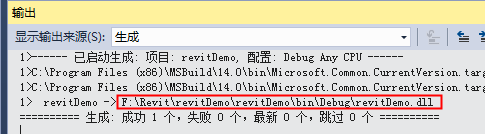
8 点击Run

9 我们期待的 hello world
就这样出现在我们的眼前了!























 353
353











 被折叠的 条评论
为什么被折叠?
被折叠的 条评论
为什么被折叠?








